20145328 《信息安全系统设计基础》第1周学习总结
教材学习内容总结
linux与windows的差别
-
linux没有的
- 没有特定的支持厂商
- 游戏娱乐支持度不足
- 专业软件支持度不足
-
windows没有的
- 稳定的系统
- 安全性和漏洞的快速修补
- 多用户
- 用户和用户组的规划
- 相对较少的系统资源占用
- 可定制裁剪,移植到嵌入式平台(如安卓设备)
- 可选择的多种图形用户界面(如 GNOME,KDE)
linux常用快捷键
Ctrl+Alt+T打开终端Ctrl+shift+T新建标签页Ctrl+Alt+[F1~F6]切换至linux内提供的6个纯命令行界面终端Ctrl+Alt+[F7]切换至图形界面Tab命令补全,在终端中输入命令开头后按tab就可以将命令补全或提示。也可补全路径和命令参数Ctrl+C终止当前程序Ctrl+D键盘结束输入退出终端Ctrl+S暂停当前程序,暂停后按任意键恢复运行Ctrl+Z将当前程序放至后台运行,恢复至前台命令为'fg'Ctrl+A将光标移至行首,等同于'Home'Ctrl+E将光标移至行尾,等同于'End'Ctrl+K删除从光标位置到行尾Alt+Backspace向前删除一个单词Shift+PgUp将终端显示向上滚动Shift+PgDn将终端显示向下滚动Alt+数字键切换至对应的终端标签页方向上下键切换历史指令
linux命令格式
- linux命令格式为
- command [option] [arguments] ,即 命令 [设置] [参数]
通配符
*匹配0或多个字符?匹配任意一个字符[list]匹配list中任意单一字符[!list]匹配 除list 中的任意单一字符以外的字符[c1-c2]匹配 c1-c2 中的任意单一字符 如:[0-9] [a-z]{string1,string2,...}匹配 sring1 或 string2 (或更多)其一字符串{c2..c2}匹配 c1-c2 中全部字符 如{1..10}
linux下常用命令
man命令
man 是Manual page的缩写
- 可通过man man的方式查看man的帮助
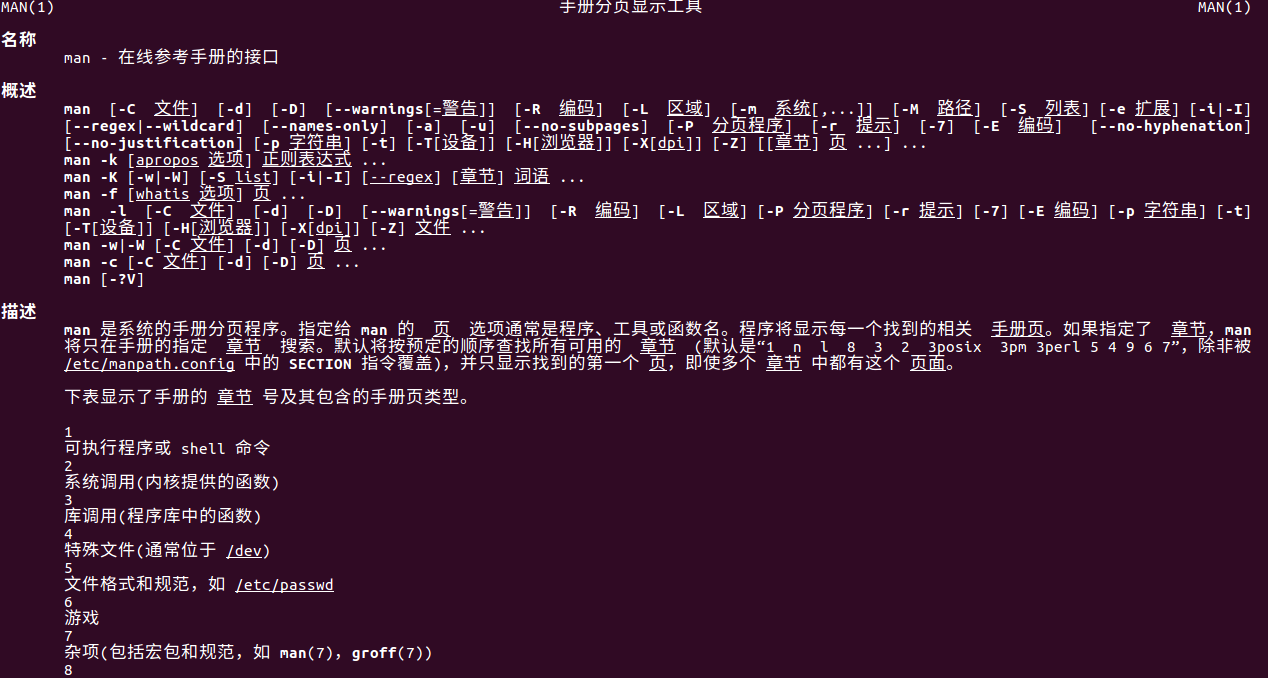
-
常用选项:
-a:在所有的man帮助手册中搜索-k:根据关键字搜索联机帮助,是一种模糊搜索-f:关键字精确搜索,等价于whatis指令,显示给定关键字的简短描述信息-P:指定内容时使用分页程序-M:指定man手册搜索的路径
-
参数:
- 数字:指定从哪本man手册中搜索帮助
- 关键字:指定要搜索帮助的关键字
-
举例:查看函数库中的printf函数的帮助
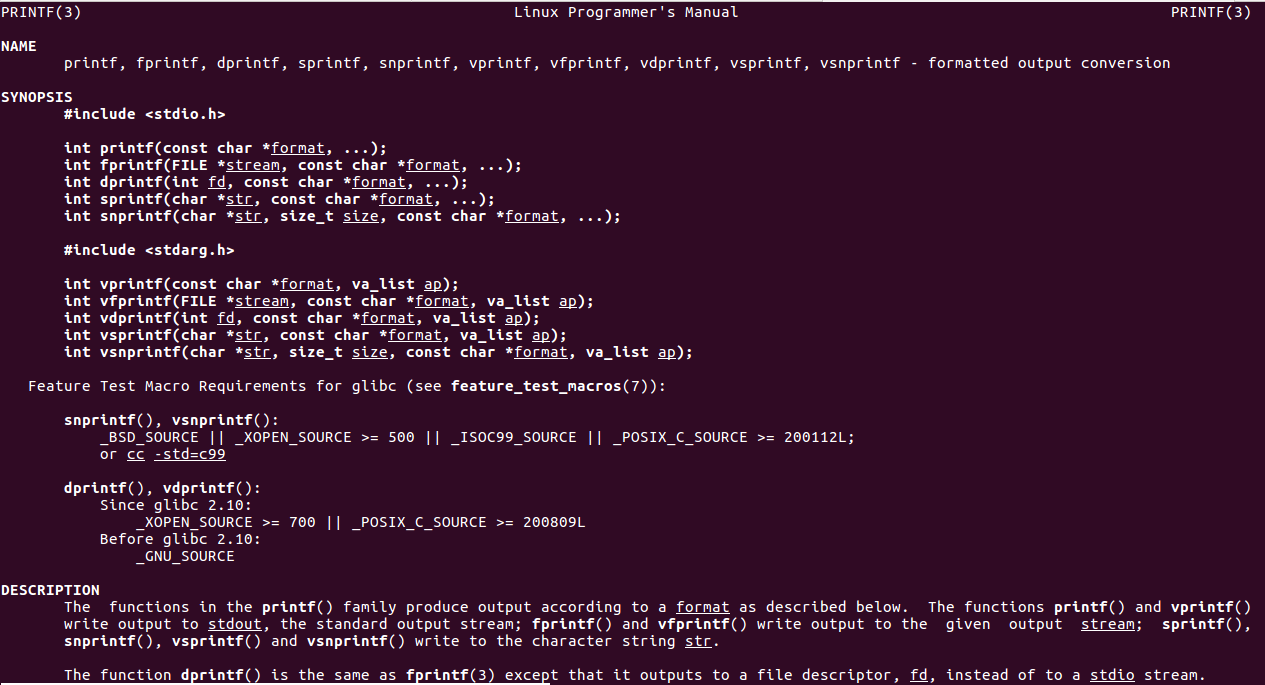
man中有一个-k选项用起来非常好,可以用于搜索命令,结合grep还可以快速定位
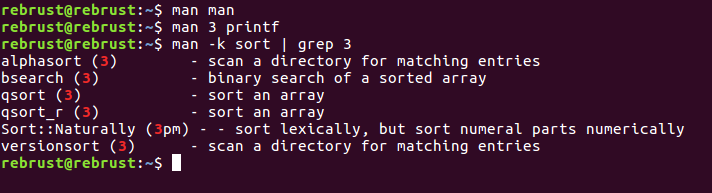
cheat命令
- 在linux上,man命令几乎是万能的,但它却不是最高效的。由于它给出的帮助信息很长,在短时间内不好理解,所以在这种情况下,用cheat命令更方便,cheat命令简单来说,就是告诉你一个命令如何使用。它没有提供其他额外多余的信息,只通过使用实例告诉你一个命令如何使用。
- Ubuntu上没有自带cheat命令,大家可以参照Cheat—— 给Linux初学者和管理员一个终极命令行"备忘单" 进行安装配置。
- 举例:cheat find一下,查看find命令的帮助
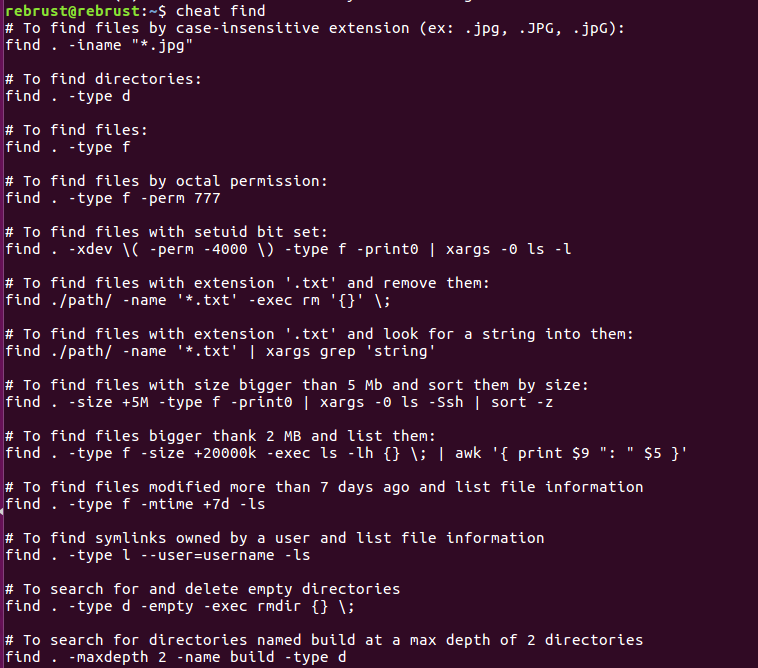
find命令
-
find命令用来在指定目录下查找文件。任何位于参数之前的字符串都将被视为欲查找的目录名。如果使用该命令时,不设置任何参数,则find命令将在当前目录下查找子目录与文件。并且将查找到的子目录和文件全部进行显示。
-
命令格式:find pathname -options [-print -exec -ok ...]
-
参数:
- pathname:find命令所查找的目录路径。例如用.来表示当前目录,用/来表示系统根目
- print:find命令将匹配的文件输出到标准输出
- exec:find命令对匹配的文件执行该参数所给出的shell命令,相应命令的形式为'command' { } ;,注意{ }和;之间的空格
- ok:和-exec的作用相同,只不过以一种更为安全的模式来执行该参数所给出的shell命令,在执行每一个命令之前,都会给出提示,让用户来确定是否执行
-
常用选项:
- -name:按照文件名查找文件
- -perm:按照文件权限来查找文件
- mtime -n +n:按照文件的更改时间来查找文件, - n表示文件更改时间距现在n天以内,+ n表示文件更改时间距现在n天以前
- -newer file1 ! file2:查找更改时间比文件file1新但比文件file2旧的文件
- -type:查找某一类型的文件,诸如:b - 块设备文件,d - 目录,c - 字符设备文件,p - 管道文件,l - 符号链接文件,f - 普通文件
- -size n:[c] 查找文件长度为n块的文件,带有c时表示文件长度以字节计
- -depth:在查找文件时,首先查找当前目录中的文件,然后再在其子目录中查找
-
举例:查找当前目录下大小大于50M的文件,查找大小大于10K的文件
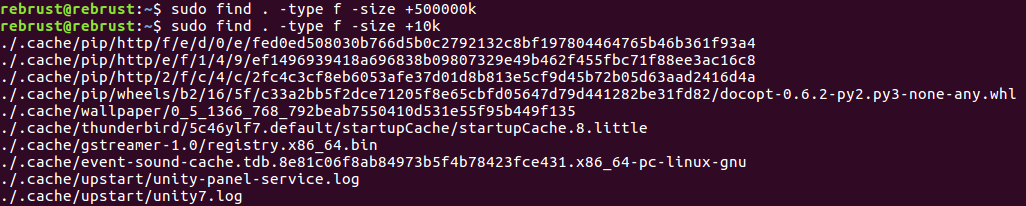
locate命令
-
locate命令其实是find -name的另一种写法,但是要比后者快得多,原因在于它不搜索具体目录,而是搜索一个数据库(/var/lib/locatedb),这个数据库中含有本地所有文件信息。Linux系统自动创建这个数据库,并且每天自动更新一次,所以使用locate命令查不到最新变动过的文件。为了避免这种情况,可以在使用locate之前,先使用updatedb命令,手动更新数据库。
-
命令格式:locate [选择参数] [样式]
-
命令参数:
- -e:将排除在寻找的范围之外
- -1:如果是1则启动安全模式,在安全模式下,使用者不会看到权限无法看到的档案。这会使速度减慢,因为 locate必须至实际的档案系统中取得档案的权限资料
- -f:将特定的档案系统排除在外,例如我们没有到必要把proc档案系统中的档案放在资料库中
- -q:安静模式,不会显示任何错误讯息
- -n:至多显示 n个输出
- -r:使用正规运算式 做寻找的条件
- -o:指定资料库存的名称
- -d:指定资料库的路径
- -h:显示辅助讯息
- -V:显示程式的版本讯息
-
举例:搜索图片目录下所有以【选区】开头的文件
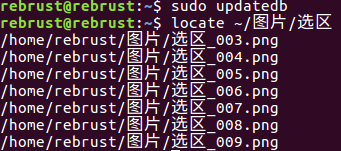
grep命令
- grep命令是一种强大的文本搜索工具,它能使用正则表达式搜索文本,并把匹配的行打印出来。grep全称是Global Regular Expression Print,表示全局正则表达式版本,它的使用权限是所有用户。
- 命令格式:grep [options]
- [options]主要参数:
- -c:只输出匹配行的计数
- -I:不区分大小写(只适用于单字符)
- h:查询多文件时不显示文件名
- -l:查询多文件时只输出包含匹配字符的文件名
- -n:显示匹配行及行号
- -s:不显示不存在或无匹配文本的错误信息
- -v:显示不包含匹配文本的所有行
- 正则表达式主要参数:
- :忽略正则表达式中特殊字符的原有含义
- ^:匹配正则表达式的开始行
- $:匹配正则表达式的结束行
- <:从匹配正则表达式的行开始
- >:到匹配正则表达式的行结束
- [ ]:单个字符,如[A]即A符合要求
- [ - ]:范围,如[A-Z],即A、B、C一直到Z都符合要求
- 。:所有的单个字符
- *:有字符,长度可以为0
- 举例:查找man中带字符3的
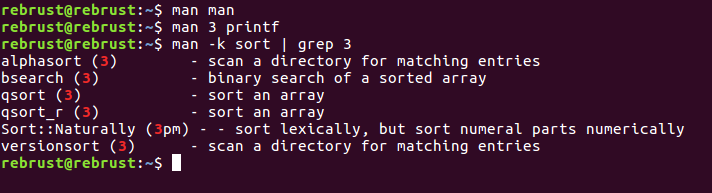
whereis命令
- whereis命令是定位可执行文件、源代码文件、帮助文件在文件系统中的位置。这些文件的属性应属于原始代码,二进制文件,或是帮助文件。whereis程序还具有搜索源代码、指定备用搜索路径和搜索不寻常项的能力。whereis命令只能用于程序名的搜索,而且只搜索二进制文件(参数-b)、man说明文件(参数-m)和源代码文件(参数-s)。如果省略参数,则返回所有信息。
- 命令格式:whereis [-bmsu] [BMS 目录名 -f ] 文件名
- 主要参数:
- -b:定位可执行文件
- -m:定位帮助文件
- -s:定位源代码文件
- -u:搜索默认路径下除可执行文件、源代码文件、帮助文件以外的其它文件
- -B:指定搜索可执行文件的路径
- -M:指定搜索帮助文件的路径
- -S:指定搜索源代码文件的路径
- 举例:查找date的可执行文件、源代码和man手册的位置

which命令
- which指令会在PATH变量指定的路径中,搜索某个系统命令的位置,并且返回第一个搜索结果。which是根据使用者所配置的PATH变量内的目录去搜寻可运行档的,所以,不同的PATH配置内容所找到的命令是不一样的。
- 命令格式:which 可执行文件名称
- 命令参数:
- -n:指定文件名长度,指定的长度必须大于或等于所有文件中最长的文件名
- -p:与-n参数相同,但此处的包括了文件的路径
- -w:指定输出时栏位的宽度
- -V:显示版本信息
- 举例:用which去找出which,查找文件

toilet命令
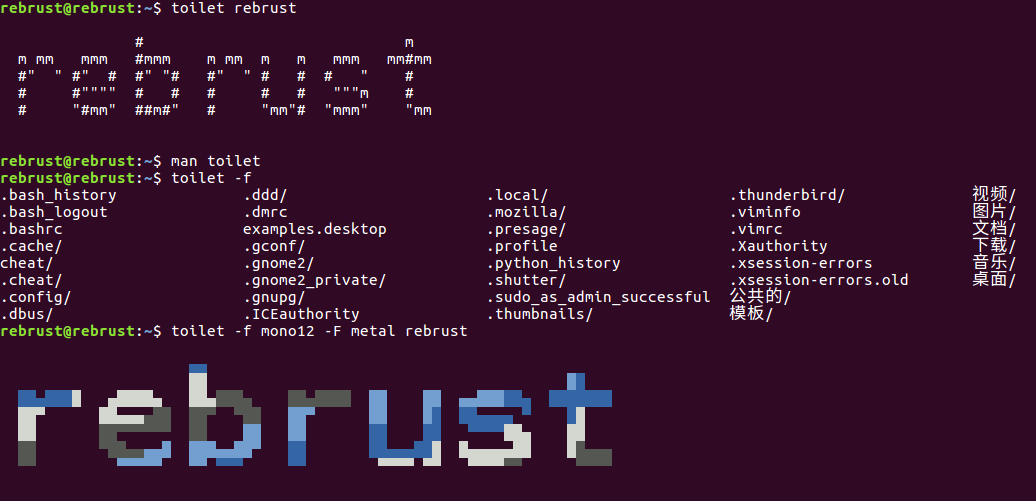
figlet命令

文件系统操作与磁盘管理
使用df指令查看磁盘的容量,1k-blocks表示以磁盘块大小的方式显示容量,后面为相应的以块大小表示的已用和可用容量,我们可以使用df -h指令能更直观的查看磁盘容量。

教材学习中的问题和解决过程
- 按照教程安装cheat出错,加上sudo权限后成功
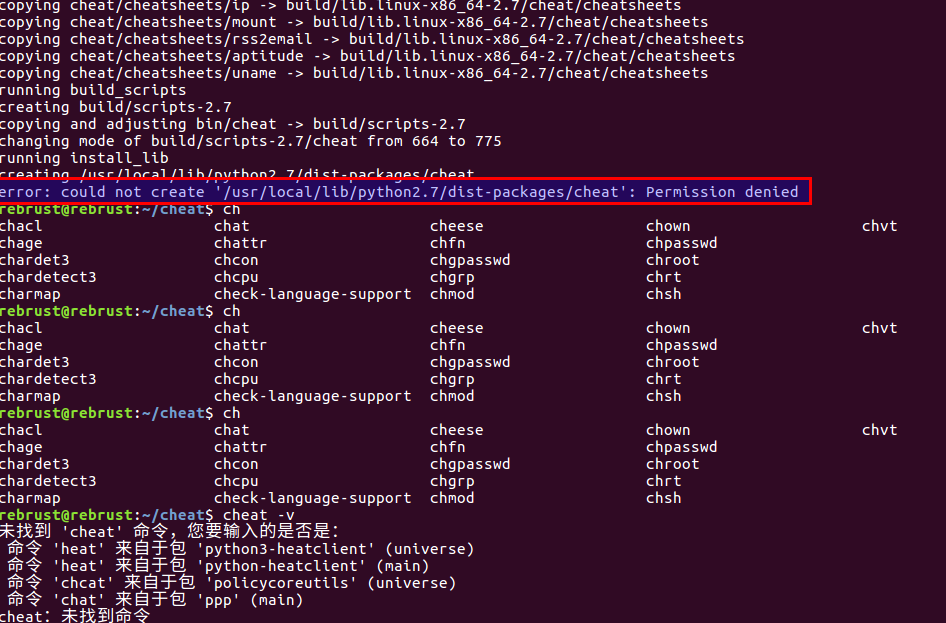

课后作业中的问题和解决过程
安装ddd软件出现如下问题,发现是因为大小写敏感出现的错误,将DDD改为ddd后成功。图中上半部分为安装失败提示错误,下半部分为找到安装包时的正确提示
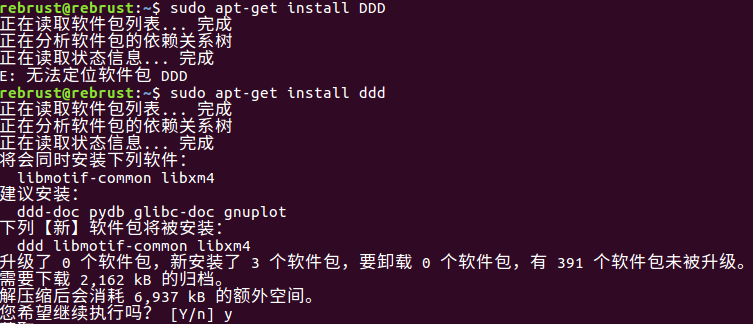
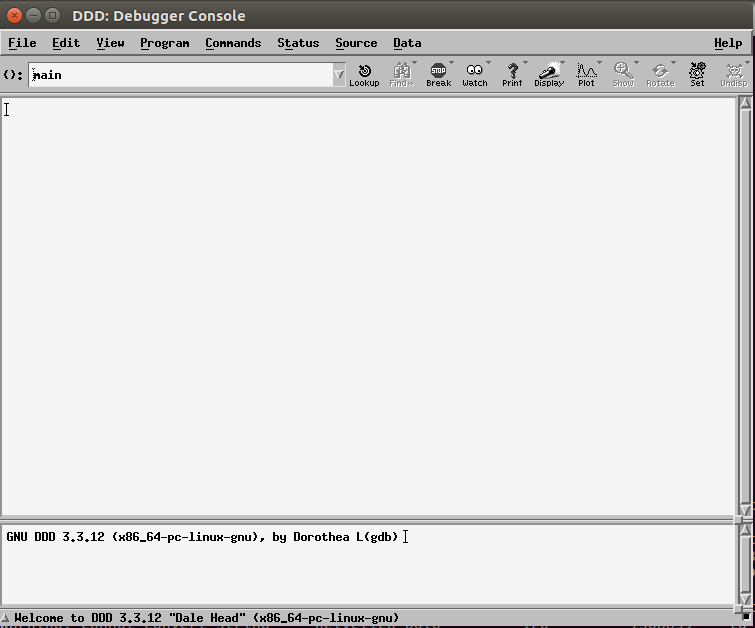
心得体会
linux最开始接触的时候是在上个学期,这个星期的学习算是系统性的学习了一下,也把以前学过的部分复习了一下,最大的感触就是linux真的好好玩,通过自己的学习还在u盘中安装了一个Ubuntu16.04系统,自己在学习过程中也是使用的在U盘中的Ubuntu,可能是掌握还不够熟练,有些东西还是无法熟练的在linux下使用,所以还是会经常切换系统,这样一来实际上有点比不上使用虚拟机进行学习。linux下各种快捷键的运用的确会使学习的效率提升很快,在学习的过程中基本上都是双手在键盘上操作,很少用到鼠标,切换回Windows后还是会习惯性的使用linux的快捷键,结果经常是发现系统没有反应才反应过来自己用的是Windows。。。。本周学习的东西好多,完全不知道从哪开始写,参考了卢肖明同学的博客。写博客的时间晚了一点所以根本没办法把所学的内容全部写完。参考资料中,深入理解计算机系统的链接打开发现标题没错……但是内容还是java学习的。
学习进度条
| 代码行数(新增/累积) | 博客量(新增/累积) | 学习时间(新增/累积) | 重要成长 | |
|---|---|---|---|---|
| 目标 | 5000行 | 30篇 | 400小时 | |
| 第一周 | 0/0 | 1/2 | 20/40 |